Tener algo que decir pero no encontrar el lugar para hacerlo es lo peor que nos puede pasar a los que escribimos. Por eso, si todavía no tienes un sitio web o blog, Linkedin es ideal. Incluso aquellos que cuentan con sitios corporativos optan por publicar un post en Linkedin para llevar tráfico a su web.
Acá podrás leer
¿Cómo crear tu cuenta en Linkedin?
No tengas miedo que es super simple e intuitiva la forma de llegar a redactar tu primer artículo allí. Quizá sea algo obvio pero se debe aclarar que para poder hacer una publicación así hay que contar con una cuenta. ¿y cómo hago?
Para ingresar al sitio de Linkedin puedes hacer click acá y te encontrarás con lo siguiente:
Como se puede apreciar los datos que se solicitan son básicos: Nombre, Apellido, Correo electrónico y Contraseña.
Una vez realizado, estás listo para empezar. Con tan sólo 3 pasos podrás comenzar a escribir sobre el tema que tanto te apasiona y le irás encontrando el gustito y las mañas de a poco.
¡Adelante!
Tu Post en Linkedin: Paso a paso
1 | El primer detalle
Como quiero que el camino se te haga más fácil y vayas derecho a escribir vamos a resolver un detalle que quizá te ocurra.
Ese es mi «Home» en mi cuenta en Linkedin. Lo que tienes que hacer es hacer click en el botón que está marcado con rojo, el que dice «Publish a post» y ahí comenzamos.
Lo más probable es que te hayan sucedido dos cosas:
A | Lo hiciste en dos segundos
B | No encuentras la opción que te digo
Si tu respuesta es la B, acá está la solución
Calma, es muy simple de resolver. En caso que tengas tu cuenta configurada en idioma Español, puede que la opción de escribir tu post en Linkedin no aparezca. Al menos yo la busqué en otros lugares y no la pude encontrar.
Para un problema siempre hay una solución: cambiar algo en la configuración. Haciendo click en la parte superior derecha de la pantalla donde aparece tu foto verás varias opciones:
Le das click a la que está marcada con rojo «Idioma| Cambiar»
Automáticamente te llevará a la siguiente pantalla en la que hay que marcar la opción en la que deseas utilizar tu cuenta de Linkedin. No te preocupes que en cualquier momento se permite volver a Español o llevarla al idioma que desees. En este caso «English»
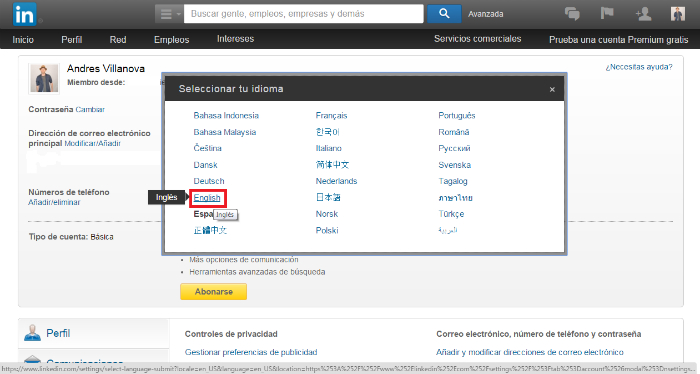
Verás que tu sesión se va a cerrar. En ese momento te solicitará que ingreses tu dirección de correo electrónico y la contraseña con la que entrás siempre a tu cuenta. Le das a «Inicia Sesión» y verás el cambio.
Ahora tu cuenta estará en Inglés y mágicamente verás la opcion de «Publish a post» que no tenías antes.
Buenisimo, vamos a lo más divertido, ¡escribir!
2 | Ya puedes escribir
Una vez resuelto el problema anterior, no queda más que darle al teclado. 🙂
Si hiciste click en «Publish a post» estás a un paso.
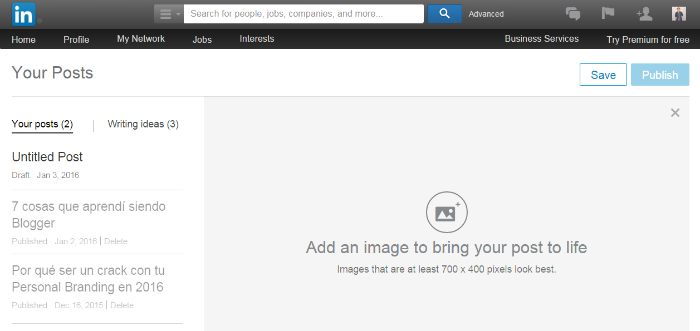
En la parte superior izquierda podés ver la opción «Your posts». Ahí aparecen dos de mis post publicados en Linkedin:
7 cosas que aprendí siendo Blogger
Por qué tenés que ser un crack con tu Personal Branding en 2016
En tu caso como es el primero no va a aparecer ninguno. Vas a ver únicamente «Untitled Post». La otra pestaña «Writing Ideas» tiene algunas ideas sobre las que puedes escribir. En la parte del centro te permite poner una foto de portada de tu post de Linkedin. Prestá atención que te aconseja que sea de por lo menos 700 x 400 pixeles.
Para diseñar tu pieza gráfica te aconsejo usar Canva. Acá te dejo una super guía para ello.
Por último en el margen superior derecho te dejará «Save» o sea guardar lo que hayas escrito hasta el momento o bien «Publish», publicarlo una vez listo.
Las opciones que te ofrece son bastante limitadas pero de todos modos logra cumplir con su función. Te permite colocar un título al post, con h1 y h2 colocar dentro del artículo encabezados con diferentes tamaños. Eso le darás más orden y fácil comprensión al lector.
También se puede poner la letra en negrita, cursiva, subrayado y tachar una palabra que se escriba. Los tipos de alineación son de alineado a la izquierda y centrado. Da lugar a colocar listas con círculos o números. Por último podés poner un enlace a tu sitio web, por ejemplo, añadir una imagen, un video o incrustar un código.
¿Vamos bien? Ok. veamos un ejemplo. Este es uno de mis posts publicados:
3 | Publicar y medir
Una vez que hayas controlado que esté todo bien, no haya errores de ortografía y demás, le das click al botón «Publish» y listo. Lo bueno es que tus contactos recibirán una notificación de que publicaste un artículo. Así son las que yo recibo de otros:
Una cosa más que te queda por hacer es ir revisando qué éxito tuviste y así ir aprendiendo si el horario o día de publicación estuvo bien, cuántas personas lo leyeron, etc.
Para eso vas al «Home» de tu cuenta y buscas en «Profile» – «Who viewed Your Profile»
Seguramente lo harás a menudo cuando te interesa saber las personas que vieron tu perfil. Pero además de esa opción vas a encontrar otra llamada «Who´s viewed your posts». Allí estarán todos los posts de Linkedin que hayas publicado con su respectiva fecha. Incluso el número de personas que lo vieron, las recomendaciones que tuvo, mensajes y personas que lo compartieron.
Además aparecerá un gráfico de evolución desde el día de publicación a la fecha actual o el rango que vos definas.
Más abajo te dará un desglose de Industrias, tipo de trabajo, localización y tipo de tráfico que ha visto tu post.
Espero que puedas publicar tu primer post en Linkedin y así atraer lectores con tu contenido.
Cuéntame cómo te ha ido, ¿ya escribiste tu primer post en Linkedin?


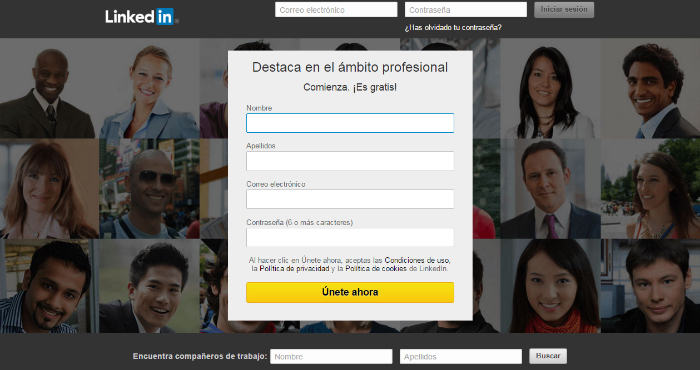
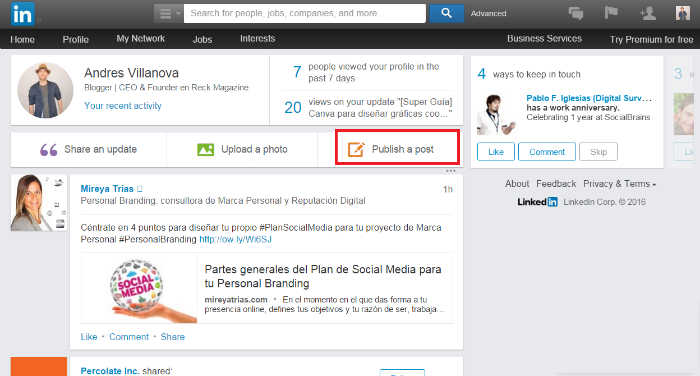
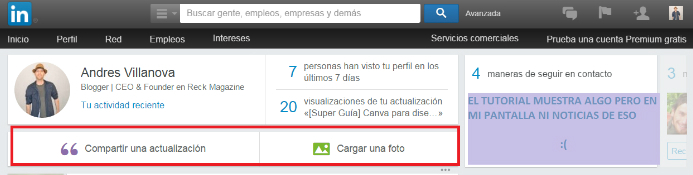
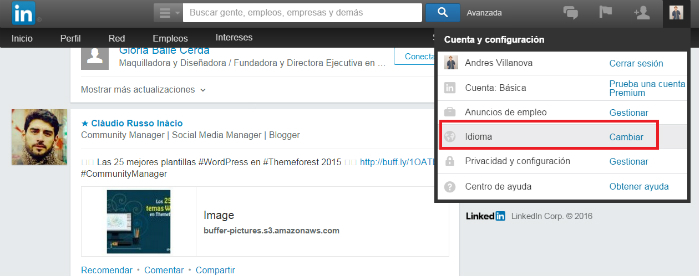
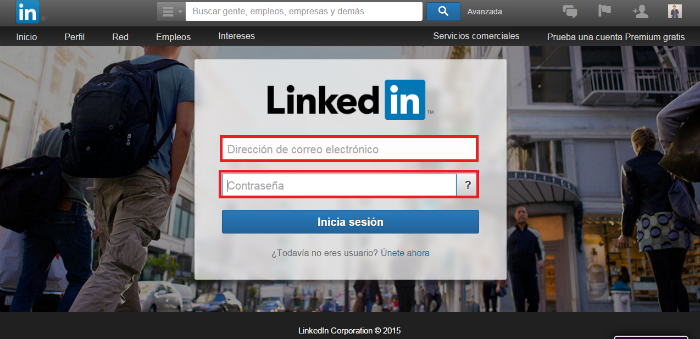
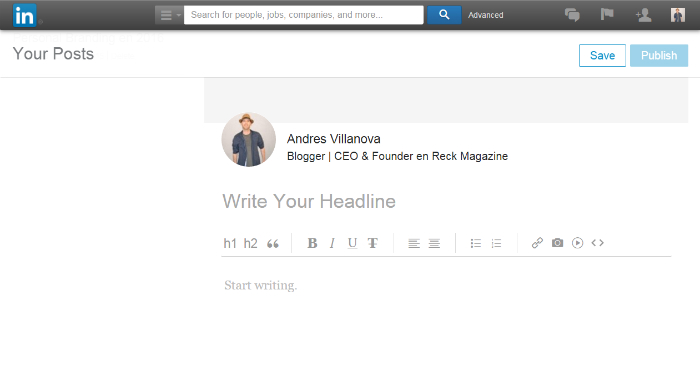
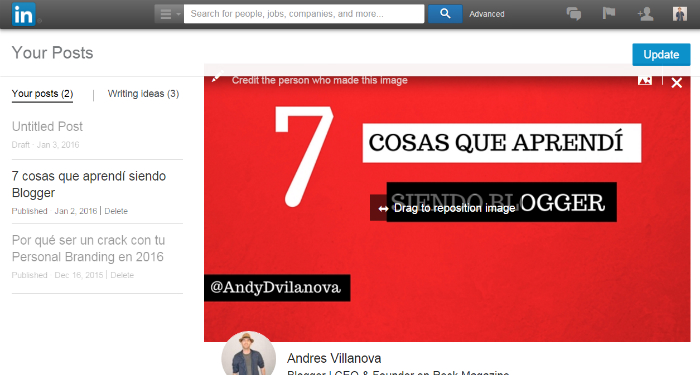
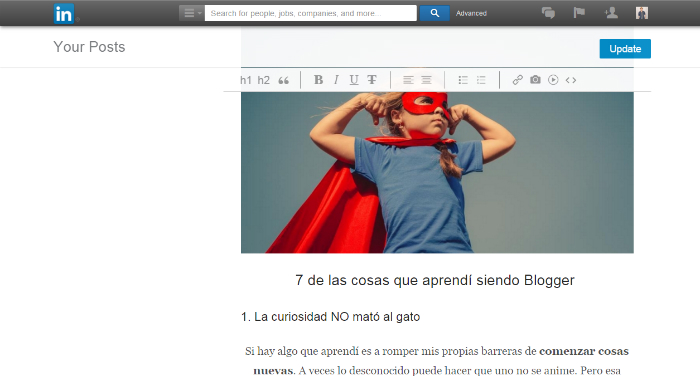
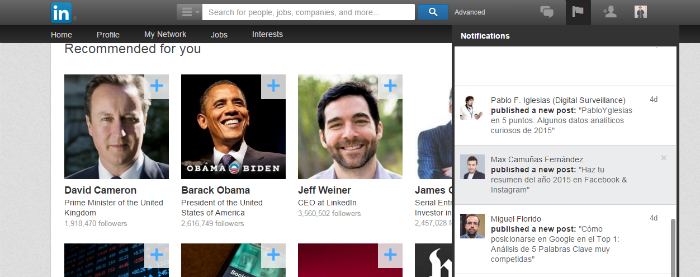
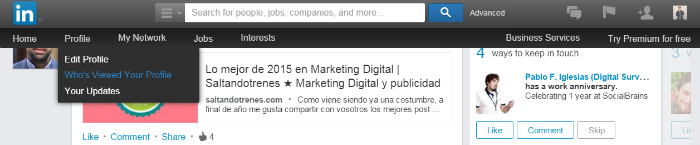
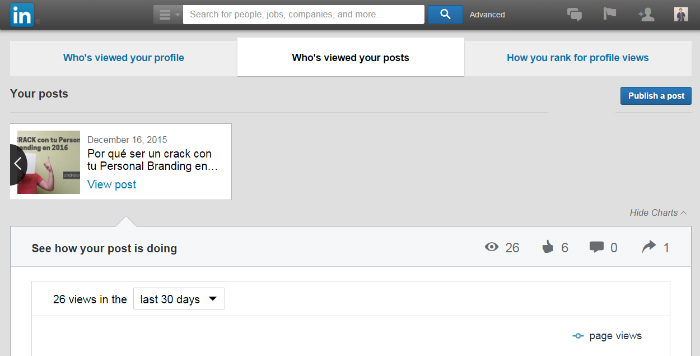
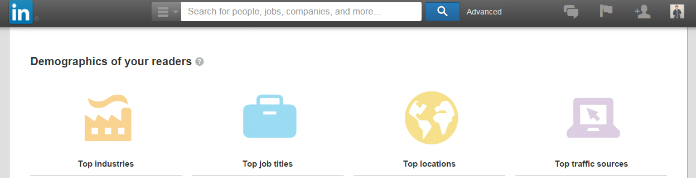



¡Excelente post Andrés! Efectivamente sólo en inglés funciona Pulse, hace unos días se me dio por cambiar el idioma al español y desapareció del menú. Por suerte al volver al inglés los artículos publicados seguían ahí 🙂
¡Un saludo y a seguir aportando este contenido tan bueno!
Gracias Sebastián! Realmente Linkedin es una gran red social de la cual nos falta mucho por aprender. ¡Saludos y gracias por darte una vuelta por el blog!
¡Gracias Andrés por tu aporte! Con gusto lo compartiré.
Hola Engelbert, ¿cómo estás?
Muchas gracias por compartirlo. Darle uso a Pulse en Linkedin es una buena menera de dar a conocer la marca personal y también la de una empresa. Siempre debemos buscar formas de comunicar lo que hacemos.
¡Saludos!